Oglas
Najbolj priljubljena rešitev odprtokodnega medijskega centra, Kodi (in njeni različni vilice) deluje na različnih napravah, od osebnih računalnikov do majhnih Računalniki Raspberry Pi Najlažji medijski center Raspberry Pi, z RasPlex Preberi več , Telefoni in tablični računalniki Android 5 razlogov za namestitev Kodija na vaš Android prav zdajKodi, prej znan kot XBMC, je fantastična medijska aplikacija za Android, in manjkate, če je še niste prenesli. Preberi več , in vse vmes.
Ko pa končate pretakanje videoposnetkov iz interneta, brskanje po lastni medijski knjižnici ali celo pregledovanje slik, boste morda želeli brcati in igrati nekaj iger. To običajno pomeni, da preklopite na igralno konzolo… če pa ste ljubitelj retro iger, lahko uporabite brskalnik zbirke ROM, da začnete igrati prek polja Kodi!
Naslednji koraki bi morali delovati na kateri koli napravi Kodi (čeprav boste na Raspberry Pi verjetno imeli težave z zagonom emulatorjev, zato se izogibajte) in v nekaj minutah boste lahko pripravljeni!
Kaj je brskalnik zbirke ROM?
Preden začnemo, si oglejmo programsko opremo, ki jo bomo uporabljali. Za vadnico o osnovah, kako vzpostaviti medijski center Kodi, poglejte naš vodič Kako uporabljati Kodi: Celoten vodnik za namestitevNaše vodilo za začetnike prikazuje, kako namestiti programsko opremo Kodi, kako krmariti po začetni nastavitvi in kako naložiti dodatke. Preberi več .
Brskalnik zbirke ROM je približno tisto, kar že ime pove. To je orodje za brskanje po zbirki ROM-ov (npr LaunchBox za Windows Brskaj po svojih igrah v slogu - enakomerni ROM - z LaunchBoxZačnite vse svoje igre - naj bodo to naslovi osebnih računalnikov ali emulirani klasiki - iz enega lepega vmesnika. LaunchBox olajša brskanje - ali predstavitev! - vaša zbirka iger. Preberi več ), običajno shranjene v shrambi naprave Kodi. Nameščen je kot dodatek, kar pomeni, da ga je najprej treba prenesti.

Dodatki so priljubljen način za razširitev funkcionalnosti naprav Kodi. Prej smo si ogledali kup odlični dodatki za Kodi Kako narediti svoj Kodi Media Center še bolj neverjetenKodi je sposoben veliko več, kot so si zamislili njegovi oblikovalci. Tako smo skopali globoko in odkrili 10 očarljivih načinov, kako narediti vaš medijski center Kodi še boljši. Glej, nekaj osupljivih nasvetov za ljubitelje Kodija ... Preberi več (v katerem je predstavljen brskalnik zbirke ROM), postopek namestitve pa je na splošno enak (čeprav je to lahko odvisno od tega, od kod nameščate dodatke).
Ko je nameščen, lahko vse ROM-ove, ki ste jih prenesli v svoj Kodi, brskate in zaženete z ustreznim emulatorjem. Kar naenkrat imate na televizorju retro igre preko Kodija!
Uporaba Retro igralnih ROM-ov
Preden začnete, moramo pokriti situacijo glede uporabe ROM-ov. To so slike kaset, disket, CD-ji ali kartuše iz retro računalniških in igralnih platform, ki omogočajo igranje iger brez izvirnika medijev.
Težava, ki jo imate tukaj, je, da če nimate izvirnikov, kršite avtorske pravice - krajo programske opreme ali piratstvo (kar vpliva na vse računalniške platforme, celo Android Piratstvo na Androidu: Kako slabo je v resnici?Android je razvpit po svoji divji piratstvu, zato natančno raziskujemo, kako hud je. Preberi več ).
Čeprav je to treba sprejeti kot prijazen - ne kot pravni - nasvet, če nimate igre, je ne prenašajte!
Uvod: Emulatorji in ROM-ovi
Pred namestitvijo brskalnika zbirke ROM - orodje, za katerega pravi, da je to brskanje (in zagon) ROM-a za igre - na svoj Kodi boste morali namestiti emulatorje, ki jih potrebujete napravo. Domnevali bomo, da že veste, kako to storiti, saj se specifike razlikujejo od platforme do platforme.
Če ne, emulator v vašem računalniku ustvari programsko okolje, ki posnema strojno opremo izvirne računalniške platforme. Po hitrem iskanju po Googlu boste našli emulator za platformo za retro igre po vaši izbiri.

Dobro je, da emulator shranite v mapo v kodi Kodi, ki se imenuje Emulator (ali Emulatorji če jih je več), jih boste pozneje zlahka našli.
V idealnem primeru bi morali tudi že naložiti ROM in shraniti v ustrezno imenovano mapo.
Namestitev brskalnika ROM Collection
Za začetek boste morali namestiti Kodi Official Repository, kjer je mogoče najti kup uradnih dodatkov. Pomaknite se do tipkovnice ali oddaljenega programa / aplikacije, združljive s Kodi Sistem> Nastavitve> Dodatki> Pridobivanje dodatkov.
(Upoštevajte, da je vaš Kodi morda drugačen kot na sliki, ker so na voljo različne teme.)

Brskajte po seznamu, dokler ga ne opazite Repozitorij dodatkov Kodiin izberite to, preden se pomaknete na Programski dodatki in iskanje Brskalnik zbirke ROM. Izberite torej Namestitein bo dodatek prenesel in namestil na vaš sistem Kodi.

Ko je nameščena, se v kotu zaslona prikaže pojavno obvestilo in vas obvesti, da je namestitev končana.
Nastavitev brskalnika zbirke ROM
Po namestitvi se nato vrnite na glavni zaslon Kodi Programi> Brskalnik zbirke ROM. Pozvani boste k temu Ustvari datoteko Config - kliknite Da, nato pa imate na voljo dve izbiri, da napolnite bazo podatkov s podatki o igrah, ki jih imate v svoji zbirki ROM.
Če želite s spletom dobiti informacije in platnice za igre, izberite Na spletu pospravite informacije o igrah in umetniških delih. Če želite prenesti svoje platnice za igre (ali skenirati / fotografirati svoje izvirnike za uporabo tukaj), izberite Podatki o igrah in umetnina so na voljo lokalno možnost in določite imenike, v katerih so slike in informacije shranjene ob pozivu. Če želite, lahko uporabite kombinacijo svojih slik in podrobnosti o igrah iz spleta.

Na naslednjem zaslonu izberite platformo za naložene ROM-ove. Ta izbira mora temeljiti na ROM-u, ki ga želite najprej predvajati, in ga lahko dodate pozneje. Na zaslonskih posnetkih boste videli, da smo izbrali Commodore 64. Iz vašega izbora vas bo upravitelj datotek pozval, da se pomaknete do emulatorja, zato brskajte tukaj in izberite emulator, ki ga potrebujete.
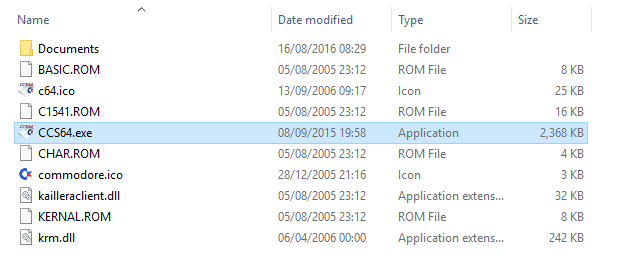
Nato izberite ROM-ov, nato pa poiščite ROM-ov imenik in kliknite v redu. Prav tako boste morali Kodi povedati, kakšne so razširitve datotek za ROM, ki jih uporabljate z izbranim emulatorjem. Na primer, za Commodore 64 imajo ROM-ji razširitve datotek T64 in D64, zato so vneseni kot * .T64, * .D64.

Ko končate s tem, boste pozvani, da dodate več zbirk ROM. Če imate več zbirk ROM-ov, kliknite Da in ponovite zadnjih nekaj korakov, dokler ne končate. Ko dodate toliko zbirk ROM, ki jih potrebujete, izberite Ne, nato počakajte na Uvozi igre okno. Nato izberite privzete vrednosti Uvozi igre. Ko je to končano, ste pripravljeni za začetek igranja!
Brskanje po vaših retro igrah
Če želite kadar koli uporabljati brskalnik zbirke ROM, je vse, kar morate storiti Programi> Brskalnik zbirke ROM.

Igre se bodo prikazale na seznamu, vse kar morate storiti je, da izberete igro in se bo samodejno zagnala v ustreznem emulatorju.
Ste v polje Kodi dodali možnost igranja retro video iger? Morda ste uporabili drugo metodo? Povejte nam o tem v komentarjih.
Christian Cawley je namestnik urednika za varnost, Linux, samostojno delo, programiranje in razloženo tehnologijo. Proizvaja tudi Zares uporaben Podcast in ima bogate izkušnje na področju podpore za namizje in programsko opremo. Christian je sodelavec revije Linux Format, kristjalec Raspberry Pi, ljubitelj Lego in ljubitelj retro iger.


